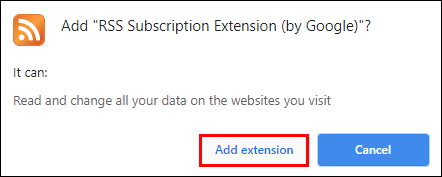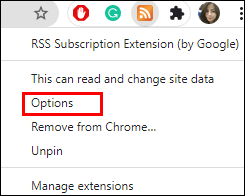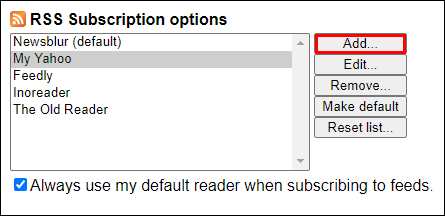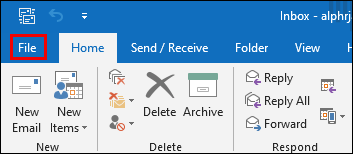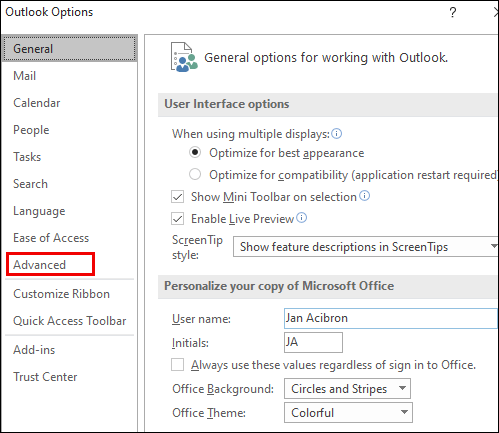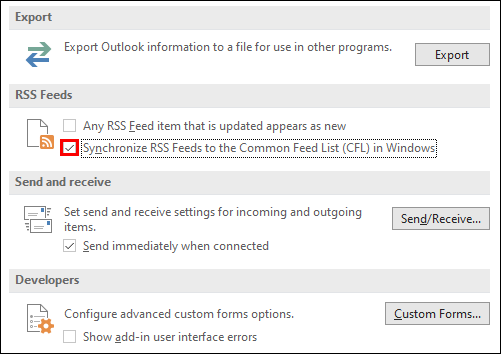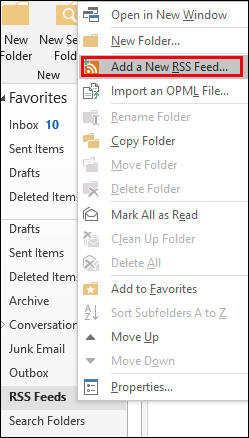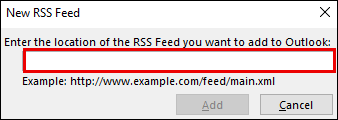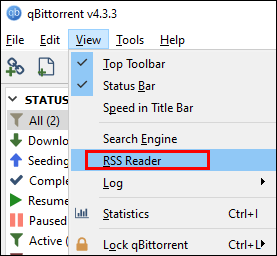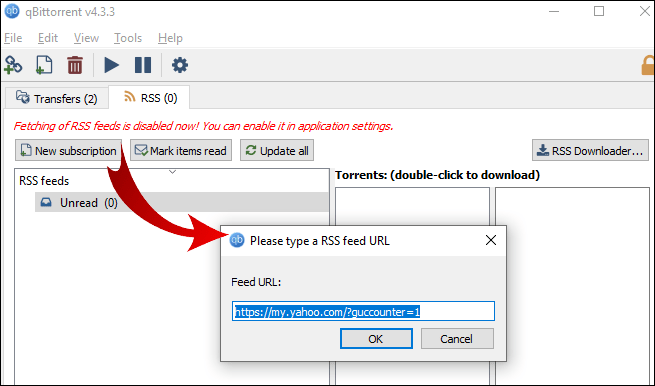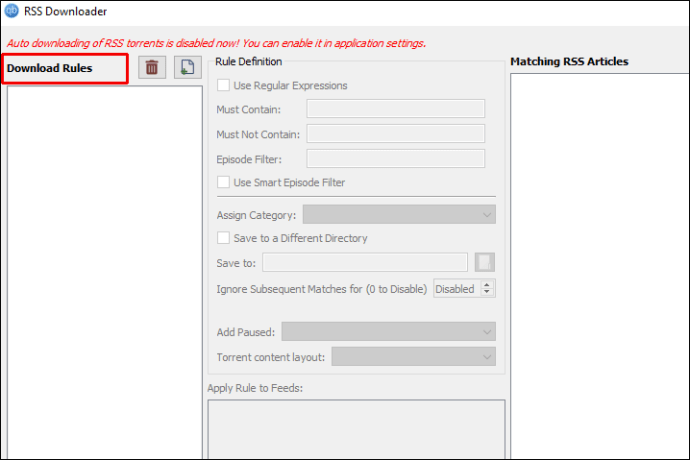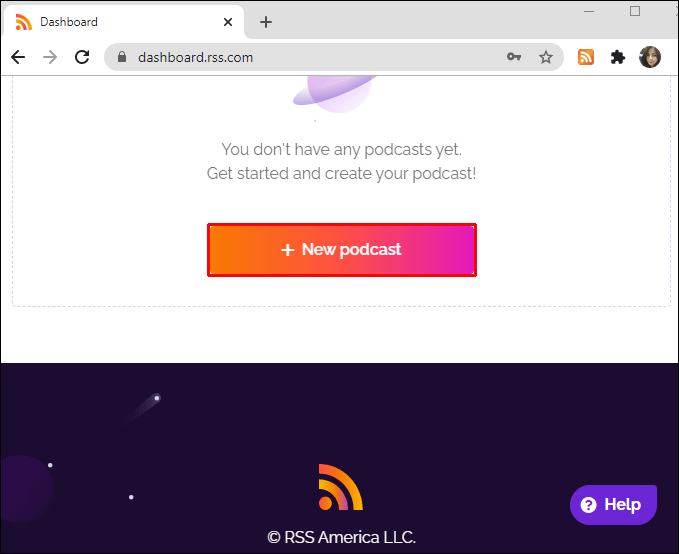RSS 피드를 사용하는 방법
RSS는 'Really Simple Syndication'의 약자입니다. 즐겨찾는 웹사이트에서 최신 업데이트를 받는 빠르고 간단한 방법입니다. RSS 피드는 여전히 활발히 사용되고 있지만 꾸준히 감소하고 있습니다.

일부 브라우저와 웹사이트는 RSS 아이콘을 해당 범위에서 제외했습니다. 그러나 RSS 피드를 구독하고 새 블로그 게시물을 놓치지 않는 방법이 여전히 있습니다.
또한 자신의 블로그나 팟캐스트를 구축하는 경우 RSS 활용 방법을 아는 것이 매우 유용할 수 있습니다. 이 기사에서는 RSS 피드를 최대한 활용할 수 있는 모든 방법을 다룹니다.
RSS 피드를 사용하는 방법
오늘날 대부분의 콘텐츠 제작자는 소셜 미디어 플랫폼을 통해 업데이트를 게시합니다. 그리고 많은 사람들은 Twitter 또는 Instagram에서 최신 블로그 게시물이나 팟캐스트 에피소드에 대해 읽을 것으로 기대합니다.
그러나 웹사이트는 항상 소셜 미디어에 모든 새로운 항목을 게시하는 것이 아니라 푸시하고 싶은 항목만 게시합니다. RSS 피드는 여전히 업데이트를 놓치지 않는 가장 좋은 방법입니다. RSS 피드를 사용할 수 있는 여러 가지 방법은 다음과 같습니다.
Chrome에서 RSS 피드를 사용하는 방법
웹사이트에서 RSS 피드를 구독하려면 RSS 피드 리더 또는 수집기가 있어야 합니다. Chrome에는 기본 제공 기능이 없지만 그렇다고 해서 옵션이 없는 것은 아닙니다.
대신 Chrome 확장 프로그램을 사용하기만 하면 됩니다. Google은 RSS 구독 확장 프로그램을 만들었으며 Chrome 웹 스토어에서 쉽게 사용할 수 있습니다. 작동 방식은 다음과 같습니다.
- RSS 구독 확장을 다운로드하여 설치합니다.
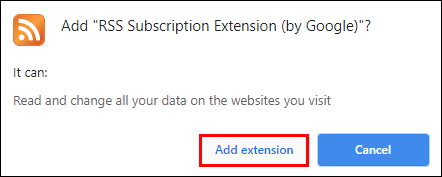
- Chrome 도구 모음에서 확장 프로그램 아이콘을 클릭하고 "옵션"을 선택합니다.
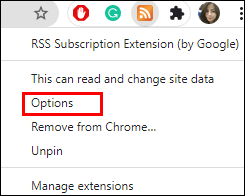
- 제공된 피드 리더 옵션 중 하나를 선택한 다음 "추가"를 클릭하십시오. 그런 다음 "피드를 구독할 때 항상 기본 리더 사용"을 클릭합니다. RSS 리더 중 하나에 대한 무료 계정도 생성해야 합니다.
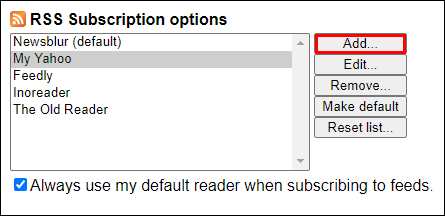
- 다음으로 RSS 피드가 있는 웹사이트로 이동합니다. 그런 다음 도구 모음에서 RSS 확장을 클릭합니다.
- "[사이트 이름]을(를) 구독하려면 클릭"을 선택하십시오.
- 마지막으로 RSS 리더가 열리면 "사이트 추가"를 클릭하면 해당 웹사이트의 RSS 피드가 실행되기 시작합니다.
Firefox에서 RSS 피드를 사용하는 방법
Firefox 사용자는 한때 RSS 리더가 내장되어 있었지만 중단되었습니다. 그러나 Chrome과 마찬가지로 Mozilla Firefox 브라우저에는 RSS 피드를 읽을 수 있는 추가 기능이 있습니다.
많은 옵션이 있지만 완전한 기능을 갖춘 RSS 리더의 경우 Feeder 추가 기능이 최고 중 하나입니다. 팔로우하고 싶은 모든 웹사이트에 대한 훌륭한 개요를 제공하며 직관적인 인터페이스를 제공합니다.
웹사이트에서 RSS 피드를 사용하는 방법
웹사이트에 RSS 피드를 추가하면 특히 자주 게시하는 경우 더 많은 트래픽을 유도할 수 있습니다. RSS 피드는 XML 코드를 사용하며 자신의 RSS 피드를 생성하려면 WordPress를 호스트로 사용하지 않는 한 이에 대해 꽤 알아야 합니다.
모든 웹사이트의 35% 이상이 WordPress에서 호스팅되므로 RSS 피드를 훨씬 쉽게 사용할 수 있습니다. WordPress 웹사이트를 소유하고 있다면 RSS 피드에 직접 액세스할 수 있습니다. Feedzy RSS Feeds와 같은 WordPress 플러그인이 필요합니다. Google 알림, 가격 추적, 날씨 업데이트 등을 위해 WordPress에서 RSS 피드 리더를 사용할 수 있습니다.
메일 RSS 피드를 설정하는 방법
팔로우하는 웹사이트의 모든 최신 업데이트를 받은 편지함으로 직접 전달할 수도 있습니다. RSS 리더를 열어 확인하지 않아도 됩니다. Outlook 및 Apple Mail용 RSS 피드를 설정하는 방법을 보여드리겠습니다.
Outlook 2019 및 Outlook 365
Outlook에서 RSS 피드를 설정하는 방법은 다음과 같습니다.
- Outlook 데스크톱 클라이언트를 열고 "파일"을 클릭합니다.
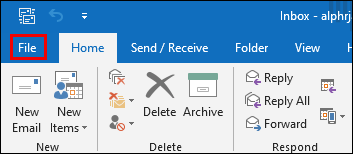
- 그런 다음 "옵션"을 선택한 다음 "고급"을 선택하십시오.
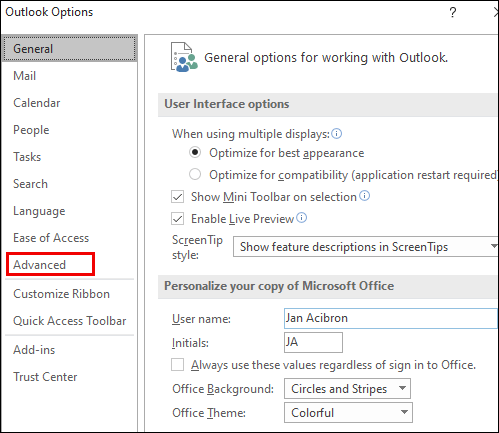
- Windows의 "RSS 피드"에서 "RSS 피드를 공통 피드 목록(CFL)에 동기화"를 선택합니다. 이 작업은 Outlook에 "RSS 폴더"를 만듭니다.
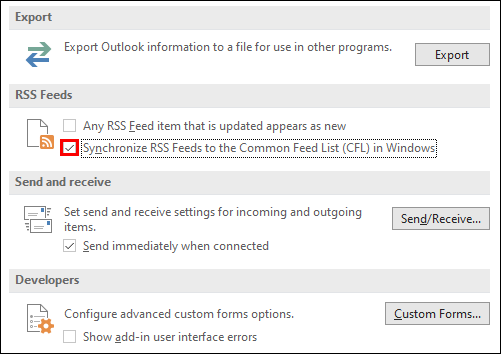
- "RSS 폴더"를 마우스 오른쪽 버튼으로 클릭하고 "새 RSS 피드 추가"를 선택합니다.
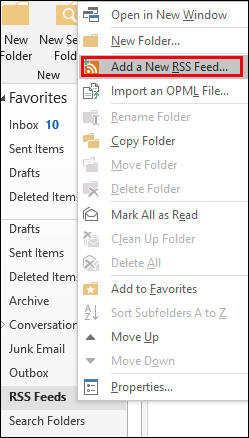
- 팝업 창에서 RSS 피드의 URL을 붙여넣습니다.
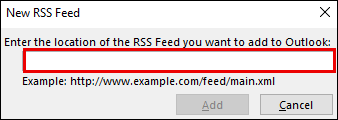
애플 메일
다음은 Safari 브라우저를 사용하여 Apple Mail에서 RSS 피드를 구독하는 데 필요한 단계입니다.
- Safari에서 웹사이트를 열고 주소 표시줄에서 "RSS" 아이콘을 검색합니다. 메모: 아이콘을 표시하려면 웹사이트에 RSS 피드가 있어야 합니다.
- RSS 아이콘을 클릭하고 추가할 피드를 선택합니다.
- 그런 다음 "+" 아이콘을 클릭하고 팝업 창에서 "메일"을 선택한 다음 "추가"를 선택합니다.
- 그런 다음 Apple Mail로 돌아가면 피드가 추가되었음을 알 수 있습니다.
iPhone에서 RSS 피드를 사용하는 방법
브라우저용 RSS 피드 리더 브라우저 확장이 필요한 것과 마찬가지로 모바일 장치용 RSS 리더도 필요합니다.
iPhone 사용자는 무료 및 무료가 아닌 RSS 리더를 다양하게 선택할 수 있습니다. 많은 옵션 중에서 가장 인기 있는 옵션은 App Store에서 무료로 다운로드할 수 있는 Feedly입니다. 무료 버전은 훌륭하게 작동하지만 더 많은 기능을 찾고 있다면 구독이 있습니다.
Android에서 RSS 피드를 사용하는 방법
Android 모바일 장치도 Feedly를 지원하며 Play 스토어에서 무료로 다운로드할 수 있습니다. 또 다른 강력한 솔루션은 Aggregator입니다. 말도 안되고 광고가 없는 RSS 리더는 Play 스토어에서도 무료로 사용할 수 있습니다.
qBittorrent에서 RSS 피드를 사용하는 방법
qBittorrent는 오픈 소스 BitTorrent 클라이언트입니다. 사용자가 인터넷에서 콘텐츠를 다운로드할 수 있는 경량 플랫폼입니다. 그러나 많은 사용자가 좋아하는 이유 중 하나는 RSS 피드 다운로더가 내장되어 있기 때문입니다. 즉, 사용자는 좋아하는 기고자의 새 에피소드나 게시물을 수동으로 확인할 필요가 없습니다. qBittorrent에서 RSS Feed 옵션을 활성화하는 방법은 다음과 같습니다.
- qBittorrent를 열고 "보기"를 선택한 다음 "RSS 리더"를 선택하십시오.
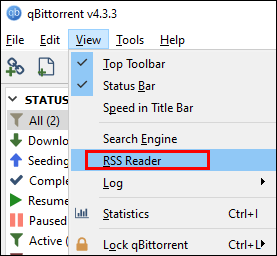
- "새 구독"을 선택한 다음 RSS 피드의 URL을 입력합니다.
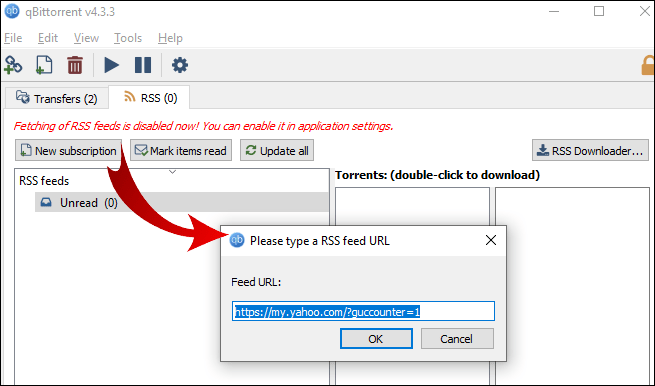
- 이제 RSS 다운로더를 열고 "규칙 다운로드"를 선택하십시오.
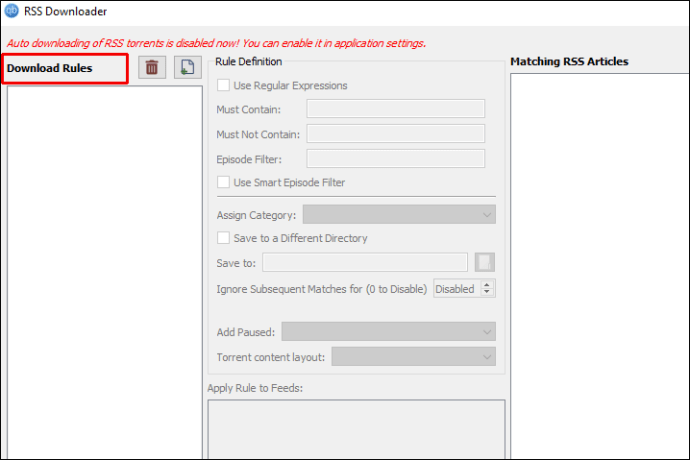
이 규칙은 다운로드하려는 파일 유형을 설정하는 것을 의미합니다. 크기나 이미지 품질과 관련하여 특정 사양이 필요한 경우.
Excel에서 RSS를 사용하는 방법
RSS 리더를 사용하지 않으려면 RSS 피드 항목을 Excel 스프레드시트에 표시할 수 있습니다. 이를 성공적으로 수행하려면 코드 작성에 익숙해야 합니다.
그러나 또 다른 옵션은 Zapier와 같은 통합 플랫폼을 사용하는 것입니다. Excel 스프레드시트와 RSS 피드를 연결할 수 있으며 업데이트를 놓치지 않습니다. Zapier는 새 RSS 항목이 Excel 스프레드시트에 도착할 때마다 알림을 트리거합니다.
팟캐스트에 RSS 피드를 사용하는 방법
의심할 여지 없이 RSS 피드는 팟캐스트 산업에서 중요한 역할을 합니다. 그 이유는 Google Podcasts, Spotify, iTunes 등과 같은 주요 팟캐스트 유통업체 중 하나에 팟캐스트를 제출하려면 RSS 피드가 필요하기 때문입니다. Podcast RSS Feed를 만드는 가장 쉬운 방법은 다음을 수행하는 것입니다.
- RSS Podcasting으로 이동하여 무료 계정을 만드십시오.

- 계정을 확인했으면 로그인하고 "새 팟캐스트" 옵션을 클릭합니다.
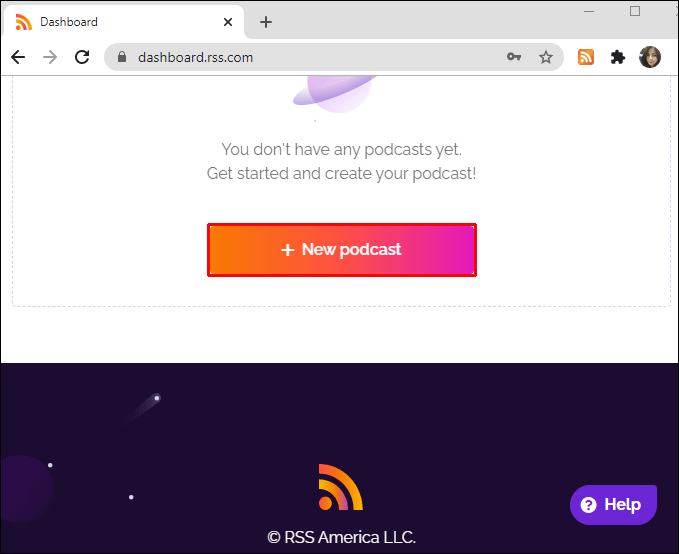
- 선택한 RSS 주소 피드를 포함하여 팟캐스트에 대한 모든 세부 정보를 입력합니다.
- 프로세스를 완료하고 "저장"을 클릭합니다.
이제 팟캐스트에 RSS 피드 URL이 포함되며 다른 플랫폼에 제출할 수 있습니다.
추가 FAQ
RSS 피드를 사용하는 방법에 대해 여전히 질문이 있는 경우 생각할 수 있는 몇 가지 답변을 드리겠습니다.
RSS 피드란 무엇이며 어떻게 작동합니까?
RSS는 컴퓨터에서 읽을 수 있는 XML 파일을 나타냅니다. 그러나 이러한 파일을 이미지와 텍스트로 변환하려면 RSS 리더가 필요합니다.
독자는 구독한 웹사이트의 모든 최신 업데이트와 게시물을 집계합니다. 모든 콘텐츠는 항상 실시간으로 배포되므로 RSS 피드는 일반적으로 뉴스와 연결됩니다.
RSS 피드가 있는 웹사이트는 무엇입니까?
모든 웹사이트가 RSS 피드를 제공하는 것은 아니지만 대부분이 제공합니다. 특히 뉴스 사이트, 팟캐스트, 블로그, 잡지 등. 이러한 웹 사이트에는 일반적으로 홈페이지 하단에도 RSS 아이콘이 첨부되어 있습니다.
RSS 피드를 받으려면 어떻게 해야 합니까?
가장 먼저 할 일은 RSS 리더를 선택하는 것입니다. 일부 브라우저에는 RSS 리더가 내장되어 있고 다른 브라우저에는 추가 기능이나 확장이 필요합니다. 휴대폰이나 태블릿에서 RSS 리더를 사용하려면 RSS 리더 앱을 선택해야 합니다.
ab RSS 피드를 어떻게 설정합니까?
RSS 리더를 선택했으면 팔로우하려는 웹사이트에 가입해야 합니다. 웹사이트에 RSS 피드가 통합되어 있는 경우에만 그렇게 할 수 있습니다. 이메일 클라이언트에서 RSS 폴더를 생성하고 사서함으로 직접 업데이트를 받을 수도 있습니다.
RSS 피드를 포기하지 않음
RSS 피드는 보고, 듣거나, 읽는 모든 정보를 파악하기 위한 방법이 아닐 수 있습니다. 그러나 여전히 업데이트를 빠르게 수신하는 매우 효율적인 방법입니다.
뉴스레터와 소셜 미디어 업데이트도 작동하지만 뉴스 읽기와 팟캐스트 듣기를 좋아한다면 RSS 피드를 능가하는 것은 없습니다. 또한 Excel과 이메일을 비롯한 다양한 방법으로 사용할 수 있습니다.
RSS 피드를 사용합니까? 그렇다면 모든 업데이트를 얻는 가장 좋아하는 방법은 무엇입니까? 아래 의견 섹션에 알려주십시오.